作者语:以下内容由千年骚狐编辑整理。转载请注明出处!感谢分享。文章源自狐狸影视城-https://fox-studio.net/36062.html
Designer中的多系统(Multiple Systems In The Designer)
多个粒子系统的设计,将Particle粒子插件发挥到了极致,你可以将它们随机组合使用。在Designer设计器中更是提供了直观的、高效的编辑方式。无论你是在Particle插件的主参数中设置多系统,还是在Designer(设计器)中调整多系统,都可以随意切换工作界面。文章源自狐狸影视城-https://fox-studio.net/36062.html
Particular 5 新功能描述:文章源自狐狸影视城-https://fox-studio.net/36062.html
由于取消了旧版本中的辅助系统(Aux System),二级粒子的创建融入到了多系统中。无论是通过Designer(设计器)中创建子系统,或是在主插件的“系统(Show System)”菜单中创建子系统,者都会自动激活Designer面板,应将该面板作为创建和调整多系统的中心。文章源自狐狸影视城-https://fox-studio.net/36062.html
在Designer(设计器)界面左下角位置,就是Systems(系统)区域。显示当前粒子效果所使用的所有系统,你可以对这些系统进行设置。文章源自狐狸影视城-https://fox-studio.net/36062.html
![Trapcode Particular 粒子插件硬核参数全解[S01E06] – Designer中的多系统(Multiple Systems)](https://fox-studio.net/wp-content/uploads/2020/08/1597847494-image8-e1501549745834-squashed.jpg) 文章源自狐狸影视城-https://fox-studio.net/36062.html
文章源自狐狸影视城-https://fox-studio.net/36062.html
1、添加系统(Adding Systems)
Particular 5 更新内容:文章源自狐狸影视城-https://fox-studio.net/36062.html
新版本不再区分单系统(Single System Presets)和多系统(Multiple System Presets)。添加子系统,只需要点击Designer(设计器)面板左下角的蓝色按钮即可创建一个默认的新子系统。文章源自狐狸影视城-https://fox-studio.net/36062.html
以下是Particular 4的介绍文章源自狐狸影视城-https://fox-studio.net/36062.html
使用多重系统最简单的方法,就是在预设(Presets)面板中,直接使用多系统预设。文章源自狐狸影视城-https://fox-studio.net/36062.html
![Trapcode Particular 粒子插件硬核参数全解[S01E06] – Designer中的多系统(Multiple Systems)](https://fox-studio.net/wp-content/uploads/2020/08/1597847811-WX20200819-223609%402x-squashed.jpg) 文章源自狐狸影视城-https://fox-studio.net/36062.html
文章源自狐狸影视城-https://fox-studio.net/36062.html
除了直接使用预设。我们还需了解多系统(Multiple Systems)的工作原理。在Designer(设计器)中提供了几种方法:文章源自狐狸影视城-https://fox-studio.net/36062.html
方法1:添加系统按钮文章源自狐狸影视城-https://fox-studio.net/36062.html
可以点击系统(Systems)面板(Designer界面底部效果链左侧)右上角的蓝色加号按钮快速添加一个默认的新的子系统。文章源自狐狸影视城-https://fox-studio.net/36062.html
![Trapcode Particular 粒子插件硬核参数全解[S01E06] – Designer中的多系统(Multiple Systems)](https://fox-studio.net/wp-content/uploads/2020/08/1597848083-image32.png) 文章源自狐狸影视城-https://fox-studio.net/36062.html
文章源自狐狸影视城-https://fox-studio.net/36062.html
方法2:添加一个单系统预设文章源自狐狸影视城-https://fox-studio.net/36062.html
在预设(Presets)面板中,按住Option/alt键单击一个“单系统”预设中的任何一个。就可以将这个预设作为子系统添加到当前系统的效果中。实现两个以上(含)系统共同完成的复杂粒子效果。文章源自狐狸影视城-https://fox-studio.net/36062.html
2、系统的下拉菜单
单击系统名称右侧的按钮,或者系统名称的任意位置右键,在弹出的下拉菜单中可以做更丰富的操作:文章源自狐狸影视城-https://fox-studio.net/36062.html
- 删除系统(Delete System)
- 重复系统(Duplicate System)
- 独显系统(Solo System)
- 取消隐藏所有系统(Unhide All Systems)
- 重置系统(Reset System)
- 保存系统预设(Save System Preset)
![Trapcode Particular 粒子插件硬核参数全解[S01E06] – Designer中的多系统(Multiple Systems)](https://fox-studio.net/wp-content/uploads/2020/08/1597849041-image30-squashed.jpg) 文章源自狐狸影视城-https://fox-studio.net/36062.html
文章源自狐狸影视城-https://fox-studio.net/36062.html
3、选择系统
在系统(System)面板中单击系统的名称,即可选中(子)系统。被选中的系统名称为白色,并在效果链中显示当前选中(子)系统的效果链。没有被选中的系统名称则变为灰色,并且效果链被折叠起来,不显示其缩略图。文章源自狐狸影视城-https://fox-studio.net/36062.html
4、系统的使用
在任意系统名称右键弹出的下拉菜单以及效果链中的任意模块,都可以对系统中的粒子进行细节的控制。完成您想要的粒子效果。文章源自狐狸影视城-https://fox-studio.net/36062.html
5、系统可见性
当使用多个系统完成效果时,可以在预览(Preview)窗口中单独观察每一个(子)系统的效果样式。在Designer(设计器)的系统(Systems)区域中,单击切换系统名称的左侧眼睛图标。白色图标表示系统可见,而带斜线灰色眼睛表示该系统当前处于隐藏状态。文章源自狐狸影视城-https://fox-studio.net/36062.html
当有系统(System)不可见时,会显示一条提示。提醒您有系统(System)被隐藏,当前并非完整效果的展示。文章源自狐狸影视城-https://fox-studio.net/36062.html
![Trapcode Particular 粒子插件硬核参数全解[S01E06] – Designer中的多系统(Multiple Systems)](https://fox-studio.net/wp-content/uploads/2020/08/1597893854-QQ20200820-112349%402x-squashed.jpg) 文章源自狐狸影视城-https://fox-studio.net/36062.html
文章源自狐狸影视城-https://fox-studio.net/36062.html
想要一键恢复所有系统的可见性,在系统名称的下拉菜单中选择“取消隐藏所有系统(Unhide All Systems)”命令即可。文章源自狐狸影视城-https://fox-studio.net/36062.html
6、独显某一个系统
当在做多系统调整的时候,有时会需要一次只显示一个系统来观察。单独显示这个系统有以下几个方法。文章源自狐狸影视城-https://fox-studio.net/36062.html
- 系统名称的下拉菜单中选择“独显系统(Solo System)”。
- 按住Alt/Opt键并单击系统选择器左侧的眼睛图标来独显当前系统。
如果只有一个系统可见,将会在系统面板的上提示“当前只有一个系统显示”信息。文章源自狐狸影视城-https://fox-studio.net/36062.html
![Trapcode Particular 粒子插件硬核参数全解[S01E06] – Designer中的多系统(Multiple Systems)](https://fox-studio.net/wp-content/uploads/2020/08/1597894638-QQ20200820-113652%402x-squashed.jpg) 文章源自狐狸影视城-https://fox-studio.net/36062.html
文章源自狐狸影视城-https://fox-studio.net/36062.html
7、重置系统
当想要将某一个系统中的参数全部恢复默认设置。只需要从系统名称的下拉菜单中选择“重置系统(Reset System)”命令即可。文章源自狐狸影视城-https://fox-studio.net/36062.html
请注意,这将重置为默认值,而不是继承主系统的参数。文章源自狐狸影视城-https://fox-studio.net/36062.html
8、删除系统
在多系统工作中,可以通过以下三种方式再Designer(设计器)中删除子系统。文章源自狐狸影视城-https://fox-studio.net/36062.html
- 选中需要删除的系统(白色高亮显示),然后按下键盘上的Delete键删除。
- 系统名称的下拉菜单中,使用“删除系统(Delete System)”命令。
- 选中需要删除的系统(白色高亮显示),然后单击Designer界面左下角垃圾垃圾桶图标删除。
注意:主粒子系统(Master System)不可删除文章源自狐狸影视城-https://fox-studio.net/36062.html
![Trapcode Particular 粒子插件硬核参数全解[S01E06] – Designer中的多系统(Multiple Systems)](https://fox-studio.net/wp-content/uploads/2020/08/1597895368-image26.png) 文章源自狐狸影视城-https://fox-studio.net/36062.html
文章源自狐狸影视城-https://fox-studio.net/36062.html
9、继承模块
创建子系统时,都是以默认参数创建。比如统一的点发射器、白色小球的粒子外观等。对于子系统来讲,可以通过删除当前子粒子系统的某个模块,来继承主粒子系统的相同模块的参数。即当子粒子系统有颜色模块时,使用自身的颜色设置。删除子粒子系统中的颜色模块,则自动继承主粒子系统中的颜色设置。文章源自狐狸影视城-https://fox-studio.net/36062.html
下面通过一个简单的例子,来了解多系统下的工作原理:文章源自狐狸影视城-https://fox-studio.net/36062.html
创建一个新的简单的粒子效果。一堆蓝色方块。文章源自狐狸影视城-https://fox-studio.net/36062.html
![Trapcode Particular 粒子插件硬核参数全解[S01E06] – Designer中的多系统(Multiple Systems)](https://fox-studio.net/wp-content/uploads/2020/08/1597895817-image39.png) 文章源自狐狸影视城-https://fox-studio.net/36062.html
文章源自狐狸影视城-https://fox-studio.net/36062.html
接着,添加另一个子粒子系统。注意下图中,蓝色方块粒子上的白色粒子效果。文章源自狐狸影视城-https://fox-studio.net/36062.html
![Trapcode Particular 粒子插件硬核参数全解[S01E06] – Designer中的多系统(Multiple Systems)](https://fox-studio.net/wp-content/uploads/2020/08/1597895969-image29.png) 文章源自狐狸影视城-https://fox-studio.net/36062.html
文章源自狐狸影视城-https://fox-studio.net/36062.html
进入系统2(System 2)效果链,并删除颜色模块。文章源自狐狸影视城-https://fox-studio.net/36062.html
![Trapcode Particular 粒子插件硬核参数全解[S01E06] – Designer中的多系统(Multiple Systems)](https://fox-studio.net/wp-content/uploads/2020/08/1597896171-QQ20200820-120227%402x.png) 文章源自狐狸影视城-https://fox-studio.net/36062.html
文章源自狐狸影视城-https://fox-studio.net/36062.html
通过删除系统2(System 2)上的颜色模块,使其从主粒子系统(Master System)中继承该模块的设置(即颜色)。因此子系统2(System 2)使用的颜色为主系统颜色模块中设置的参数,而不是自身独立的颜色设置。当前案例中表现为蓝色。文章源自狐狸影视城-https://fox-studio.net/36062.html
了解模块在多系统中的继承概念,对于理解多系统的原理很重要。文章源自狐狸影视城-https://fox-studio.net/36062.html
10、禁用系统模块
对于子粒子系统(非主粒子系统Master System),可以删除和禁用模块。禁用子粒子系统的某个模块,会自动继承到主粒子系统的模块参数。文章源自狐狸影视城-https://fox-studio.net/36062.html
回到之前的案例说明。有一个主粒子系统(Master System)显示为蓝色的方形粒子外观。以及一个子粒子系统(System 2)为默认的参数。文章源自狐狸影视城-https://fox-studio.net/36062.html
![Trapcode Particular 粒子插件硬核参数全解[S01E06] – Designer中的多系统(Multiple Systems)](https://fox-studio.net/wp-content/uploads/2020/08/1597902441-image17.png) 文章源自狐狸影视城-https://fox-studio.net/36062.html
文章源自狐狸影视城-https://fox-studio.net/36062.html
现在,我们禁用子系统中的粒子类型模块(Particle Type)。点击子粒子系统(System 2)中,粒子类型(Particle Type)模块右上角的禁止图标。文章源自狐狸影视城-https://fox-studio.net/36062.html
注意:当鼠标悬停在模块的缩略图上时,才能看到禁止图标的显示。文章源自狐狸影视城-https://fox-studio.net/36062.html
![Trapcode Particular 粒子插件硬核参数全解[S01E06] – Designer中的多系统(Multiple Systems)](https://fox-studio.net/wp-content/uploads/2020/08/1597902619-image38.png) 文章源自狐狸影视城-https://fox-studio.net/36062.html
文章源自狐狸影视城-https://fox-studio.net/36062.html
禁用后,子粒子系统(System 2)的粒子类型(Particle Type)不在使用自己的球形外观,而是继承主粒子系统(Master System)的粒子类型设置(正方形)。其他参数不变。文章源自狐狸影视城-https://fox-studio.net/36062.html
![Trapcode Particular 粒子插件硬核参数全解[S01E06] – Designer中的多系统(Multiple Systems)](https://fox-studio.net/wp-content/uploads/2020/08/1597903125-image33.png) 文章源自狐狸影视城-https://fox-studio.net/36062.html
文章源自狐狸影视城-https://fox-studio.net/36062.html
注意,这只是临时的。要重新打开子粒子系统(System 2)的粒子类型(Particle Type)模块,只需要再次点击禁止图标即可。想要永久的使用主粒子系统的参数,请删除子粒子系统中的对应的模块。文章源自狐狸影视城-https://fox-studio.net/36062.html
11、删除系统模块
删除子粒子系统的效果链中的模块后,将从主粒子系统中继承参数。可以通过以下两种方式删除各系统中的模块:文章源自狐狸影视城-https://fox-studio.net/36062.html
- 在子系统效果链中,选中想要删除的模块,然后按键盘上的Delete键删除即可
- 在子系统效果链中,鼠标移动到想要删除的模块图标上方(鼠标悬停),然后单击该模块左上角的垃圾桶图标删除即可
![Trapcode Particular 粒子插件硬核参数全解[S01E06] – Designer中的多系统(Multiple Systems)](https://fox-studio.net/wp-content/uploads/2020/08/1597903532-image23.png) 文章源自狐狸影视城-https://fox-studio.net/36062.html
文章源自狐狸影视城-https://fox-studio.net/36062.html
如果一不小心删错了,立即按下Ctrl+Z / Cmd+Z撤销该操作。文章源自狐狸影视城-https://fox-studio.net/36062.html
12、添加新的系统模块
当子粒子系统从主粒子系统继承属性时,子粒子系统的模块位置上将显示一个加号替代缩略图。文章源自狐狸影视城-https://fox-studio.net/36062.html
如果您不想再使用继承主粒子系统中的参数,可以为子粒子系统添加自己的模块,使用自身参数,而不再继承主粒子。单击子粒子系统对应模块位置上的加号,在弹出的Blocks(模块)面板中选择想要使用的模块应用。文章源自狐狸影视城-https://fox-studio.net/36062.html
如下图案例,较小的正方形粒子效果是从子粒子系统(System 2)中创造的。其中“粒子类型(Particle Type)”、“不透明度(Opacity)”和“颜色(Color)”都是从主粒子系统继承的。文章源自狐狸影视城-https://fox-studio.net/36062.html
![Trapcode Particular 粒子插件硬核参数全解[S01E06] – Designer中的多系统(Multiple Systems)](https://fox-studio.net/wp-content/uploads/2020/08/1597907293-image37.png) 文章源自狐狸影视城-https://fox-studio.net/36062.html
文章源自狐狸影视城-https://fox-studio.net/36062.html
单击子粒子系统效果链中“颜色(Color)”区域的加号图标,在弹出的“颜色(Color)”Blocks(模块)面板的Color分类中选择一个新的颜色模块,它将为子粒子系统(System 2)创建一个独有的颜色调整参数,独立于主粒子系统的设置。文章源自狐狸影视城-https://fox-studio.net/36062.html
![Trapcode Particular 粒子插件硬核参数全解[S01E06] – Designer中的多系统(Multiple Systems)](https://fox-studio.net/wp-content/uploads/2020/08/1597907447-image22.png) 文章源自狐狸影视城-https://fox-studio.net/36062.html
文章源自狐狸影视城-https://fox-studio.net/36062.html
13、保存系统预设
如果您满意当前多系统下制作的粒子效果,并想要保存为预设,供以后快速的使用。可以在Designer(设计器)界面底部的“保存多个系统(Save Multiple System)”按钮来保存当前效果。文章源自狐狸影视城-https://fox-studio.net/36062.html
![Trapcode Particular 粒子插件硬核参数全解[S01E06] – Designer中的多系统(Multiple Systems)](https://fox-studio.net/wp-content/uploads/2020/08/1597907681-image27-squashed.jpg) 文章源自狐狸影视城-https://fox-studio.net/36062.html
文章源自狐狸影视城-https://fox-studio.net/36062.html
在预设(Presets)面板下的“多个系统预设(Multiple System Presets)”选项卡中,最下方的“自定义(Custom)”文件夹下,可以找到自己保存的预设。文章源自狐狸影视城-https://fox-studio.net/36062.html
如果只想保存其中一个系统,可以在系统名称的下拉菜单中选择“保存系统预设(Save System Preset)”命令。文章源自狐狸影视城-https://fox-studio.net/36062.html
![Trapcode Particular 粒子插件硬核参数全解[S01E06] – Designer中的多系统(Multiple Systems)](https://fox-studio.net/wp-content/uploads/2020/08/1597908061-image9.png) 文章源自狐狸影视城-https://fox-studio.net/36062.html
文章源自狐狸影视城-https://fox-studio.net/36062.html
这将仅保存单个系统预设。然后再预设(Presets)面板中“单系统预设(Single System Presets)”选项卡中找到它。文章源自狐狸影视城-https://fox-studio.net/36062.html
文章源自狐狸影视城-https://fox-studio.net/36062.html
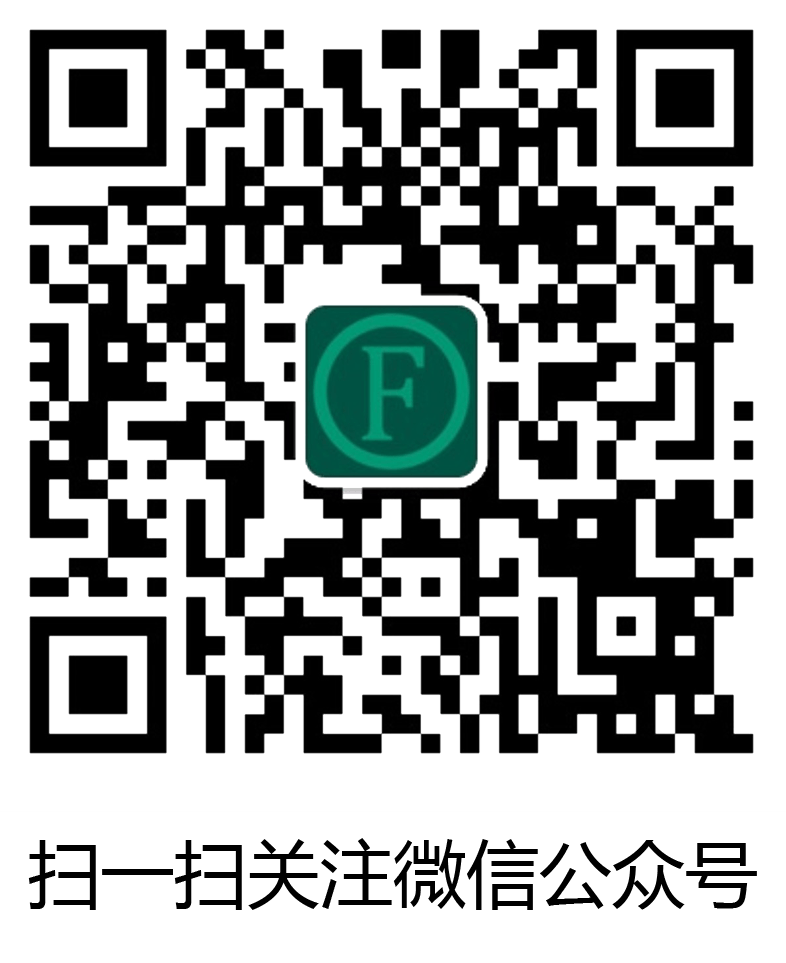
![Trapcode Particular 粒子插件硬核参数全解[S01E06] – Designer中的多系统(Multiple Systems)](https://fox-studio.net/wp-content/uploads/2020/08/1605862626-WX20201120-164615%402x-squashed.jpg)
![Trapcode Particular 粒子插件硬核参数全解[S01E06] – Designer中的多系统(Multiple Systems)](https://fox-studio.net/wp-content/uploads/2020/08/1597849449-image28.png)
![Trapcode Particular 粒子插件硬核参数全解[S01E06] – Designer中的多系统(Multiple Systems)](https://fox-studio.net/wp-content/uploads/2020/08/1597849448-image14.png)
![Trapcode Particular 粒子插件硬核参数全解[S01E06] – Designer中的多系统(Multiple Systems)](https://fox-studio.net/wp-content/uploads/2020/08/1597893494-image40.png)
![Trapcode Particular 粒子插件硬核参数全解[S01E06] – Designer中的多系统(Multiple Systems)](https://fox-studio.net/wp-content/uploads/2020/08/1597903784-image25-squashed.jpg)